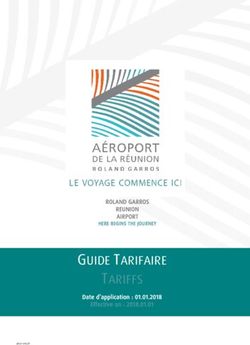AXIS 207 Network Camera Installation Guide
←
→
Transcription du contenu de la page
Si votre navigateur ne rend pas la page correctement, lisez s'il vous plaît le contenu de la page ci-dessous
AXIS 207 Installation Guide Page 3
AXIS 207 Network Camera
Installation Guide
I/O
Terminal
connector
Mounting
Status lock ring
indicator
(outer ring)
ENGLISH
Focus Product ID
ring
Serial number
Microphone S/N
Network
indicator
Control
button
Power
indicator
Network Power
connector connector
Follow these steps to install the AXIS 207 on your local network (LAN):
1. Connect the camera - see Cable Connections, on page 4.
2. Assign an IP address - see All installation methods, on page 5.
For more information, please see the User’s Manual, which is available on the CD
included in this package. Updated versions can be obtained from www.axis.com
Package Contents
Item Notes
Network Camera AXIS 207
Power adapter PS-L (country-specific) Please check that the adapter is correct for your location
Camera stand Supplied with 3 mounting screws. The extension section is ready fitted
Flexible clamp For shelf mounting
I/O terminal connector 4-pin I/O terminal connector - 1 transistor output, 1 digital input, auxiliary power and GND
CD Documentation and software
Cable clip Self-adhesive - fixes to back panel for holding power cable.
Printed Materials AXIS 207 Installation Guide
Axis Warranty DocumentPage 4 AXIS 207 Installation Guide Mounting using the stand 1. If required, use the 3 supplied screws to fix the base plate to a flat (horizontal or vertical) surface. 2. To use the shorter stand, unscrew the lock ring to release the camera, and remove the extension section. 3. Attach the camera, adjust the angle and tighten the lock ring. Shelf mounting 1. Attach the flexible clamp to the lock ring on the camera. 2. Adjust the angle and tighten the lock ring. 3. Position the clamp and tighten the fixing screw securely. Cable Connections 1. Using the self-adhesive strip, attach the supplied cable clip to the rear panel and fasten the power cable to it. This will prevent accidental cable disconnection. 2. Connect the AXIS 207 to the network using a standard RJ-45 network cable. 3. Connect the power adapter to the camera. Important! The AXIS 207 is designed for indoor use only, and must always be positioned where it is not exposed to direct sunlight or strong halogen light, which can cause permanent damage to the camera’s image sensor. Damage as a result of exposure to strong light is not covered by the Axis warranty.
AXIS 207 Installation Guide Page 5
Setting the IP address
The AXIS 207 is designed for use on an Ethernet network and must be assigned an IP address
to make it accessible.
AXIS IP Utility
AXIS IP Utility is the recommended method for setting an IP address in Windows. This free application can be
used on networks with or without a DHCP server. See page 6 for more information.
All installation methods
ENGLISH
This table shows all of the available methods for setting or discovering the IP address.
DHCP Server in Install on same
Operating system Installation method
network network segment
Windows Optional Required AXIS IP Utility
(recommended method)
See page 6
Mac OSX Optional Required Bonjour
(10.4 or later) (recommended method)
See page 6
Windows Optional Required UPnP™
(ME or XP) See page 7
All Required ARP/Ping
See page 7
All Recommended AXIS Dynamic DNS Service
See page 8
All Required View DHCP server
admin pages for IP address
(See note below)
Notes: • UPnP™ and DHCP are both enabled by default in the AXIS 207.
• The AXIS 207 has the default IP address 192.168.0.90
• To view the admin pages for the DHCP server, please see the server’s own documentation. You may need to
contact your network administrator.
• If setting the IP address fails, check that there is no firewall blocking the operation.
• AXIS Dynamic DNS Service requires an Internet connection without HTTP proxy.
• Bonjour - applicable only in browsers with support for Bonjour e.g. Safari.Page 6 AXIS 207 Installation Guide
AXIS IP Utility
AXIS IP Utility is a free Windows
application that discovers and displays
Axis devices on your network.
The application can also be used to
manually set a static IP address.
Note that you must install the AXIS
207 on the same network segment
(physical subnet) as the computer
running AXIS IP Utility.
AXIS IP Utility is available on the CD supplied with this product, or it can be downloaded from
www.axis.com/techsup
Automatic discovery
1. Check that the AXIS 207 is connected to the network and that power has been applied.
2. Start AXIS IP Utility. When the AXIS 207 appears in the window, double-click it to open
the camera’s home page.
3. See page 9 for instructions on how to set the password.
Set the IP address manually
1. Acquire an unused IP address on the same network segment your computer is connected
to.
2. Check that the AXIS 207 is connected to the network and that power has been applied.
3. Click the button (Set IP address using serial number) and enter the serial number and
IP address for the AXIS 207.
4. Click the Set IP button and follow the instructions.
5. Click View Home Page to access the AXIS 207 web pages.
6. See page 9 for instructions on how to set the password.
Notes:
• Set the IP address using IP Utility within 2 minutes of starting the camera.
• AXIS IP Utility can be used to change a dynamically set IP address to a static one.
Bonjour
Bonjour will automatically discover the AXIS 207 once it is connected to the network. Simply
navigate to the Bonjour bookmark in your browser (e.g. Safari) and click on the camera’s link
to access the Web pages. See page 9 for instructions on how to set the password.AXIS 207 Installation Guide Page 7
UPnP™
UPnP™ functionality is enabled by default in the AXIS 207. If also enabled on your computer
(Windows ME or XP), the network camera will automatically be detected and a new icon will
be added to “My Network Places.” Click this icon to access the AXIS 207.
See also page 9 for instructions on how to set the password.
Note:
To install the UPnP™ service on your computer, open the Control Panel from the Start Menu and select
Add/Remove Programs. Select Add/Remove Windows Components and open the Networking Services
section. Click Details and then select UPnP as the service to add.
UPnP™ is a certification mark of the UPnP™ Implementers Corporation.
ENGLISH
Installation with ARP/Ping
1. Acquire an unused IP address on the same network segment as your computer is connected
to.
2. Locate the serial number (S/N) on the underside label (see page 5).
3. Open a Command Prompt on your computer. As appropriate for your operating system,
enter the following commands:
Windows syntax: Windows example:
arp -s arp -s 192.168.0.125 00-40-8c-18-10-00
ping -l 408 -t ping -l 408 -t 192.168.0.125
UNIX/Linux/Mac syntax: UNIX/Linux/Mac example:
arp -s temp arp -s 192.168.0.125 00:40:8c:18:10:00 temp
ping -s 408 ping -s 408 192.168.0.125
4. Check that the network cable is connected. Start/restart the camera by disconnecting and
reconnecting power.
5. Close the Command prompt when you see ‘Reply from 192.168.0.125: ...’ or similar.
6. Start your browser, type in http:// in the Location/Address field and press
Enter on your keyboard.
7. See page 9 for instructions on how to set the password.
Notes:
• To open a command prompt in Windows: from the Start menu, select Run... and type cmd
(or command in Windows 98/ME). Click OK.
• To use the ARP command on a Mac OS X, use the Terminal utility, which is found under Applications > Utilities.
• Set the IP address within 2 minutes of starting the camera.Page 8 AXIS 207 Installation Guide AXIS Internet Dynamic DNS Service The AXIS Internet Dynamic DNS Service is a free service provided by Axis, which allows you to quickly and simply install your network camera, which then receives a static DNS name. More information about the AXIS Internet Dynamic DNS Service is available at www.axiscam.net To perform this procedure, your network should have an Internet connection with no HTTP proxy, and IP addresses should preferably be assigned via DHCP. Follow these instructions: 1. After making the connections for network and power, wait for the Status indicator to show a steady green. 2. Press the Control button once. The Status indicator flashes green while it connects to the AXIS Internet Dynamic DNS Service. 3. Wait for the Status indicator to go back to showing a steady green. 4. To complete the installation, now visit www.axiscam.net from an Internet connected computer. This must be done within 60 minutes of pressing the Control button. 5. Follow the on-screen instructions provided by the AXIS Internet Dynamic DNS Service. You will need the product’s serial number to complete the installation. See page 5. See also page 9 for instructions on how to set the password. Important! Please note that this procedure will send the AXIS 207’s IP address, firmware version, product type and serial number to the AXIS Internet Dynamic DNS Service. No personal information is transferred. To remove the DNS name and unregister from this service, open the Setup pages in the AXIS 207, click System Options > Network > TCP/IP > Basic, click the Settings button for the AXIS Internet Dynamic DNS Service and finally, click the Remove button.
AXIS 207 Installation Guide Page 9
Setting the Password
1. When accessing the AXIS 207 for the first time,
the ‘Configure Root Password’ dialog will be
displayed on the screen.
2. Enter a password and then re-enter it, to
confirm the spelling. Click OK.
3. The ‘Enter Network Password’ dialog will
appear. Enter the User name: root
Note: The default administrator user name root is permanent and cannot be deleted.
4. Enter the password as set in step 2 above, and click OK. If the password is lost, the AXIS
ENGLISH
207 must be reset to the factory default settings. See page 10.
5. If required, click Yes to install AMC (AXIS Media Control), to allow viewing of the video
stream in your browser. You will need administrator rights on the computer to do this.
QuickTimeTM and Real PlayerTM are also supported for viewing streaming MPEG-4 video.
6. The Live View page of the AXIS 207 is displayed, complete with links to the Setup tools,
which allow you to customize the camera to your specific needs.
Help - online help on all
aspects of configuring and
using the network camera.
Setup - tools for configuring
the network camera.Page 10 AXIS 207 Installation Guide Accessing the AXIS 207 from the Internet Once installed, a camera is accessible on your local network (LAN). To access the camera from the Internet you must configure your broadband router to allow incoming data traffic to the camera. One method for this is NAT traversal via port mapping. For more information, please refer to the AXIS 207 User’s Manual which is available on the CD included in this package and from the Axis Web site at http://www.axis.com. See also the AXIS Internet Dynamic DNS Service at www.axiscam.net Resetting to the Factory Default Settings This will reset all parameters, including the IP address, to the Factory Default settings: 1. Disconnect power from the AXIS 207. 2. Press and hold the Control button and reconnect power. 3. Keep the button pressed until the Status Indicator displays yellow (this may take up to 15 seconds), then release the button. 4. When the Status indicator displays green (which can take up to 1 minute) the AXIS 207 is reset to the factory default settings. 5. Re-install the AXIS 207 using one of the methods described in this document. More information For more information, please see the AXIS 207 User’s Manual, which is available on the CD included in this package. Updated versions can be obtained from www.axis.com
AXIS 207 - Guide d’installation Page 11
Guide d’installation de la caméra réseau
AXIS 207
Connecteur
E/S
Bague de blocage
Voyant pour
d’état montage
ENGLISH
Bague de
mise au
point Etiquette du
Voyant numéro de série
réseau
FRANCAIS
Microphone
Bouton de
commande
Voyant
d’alimentation
Connecteur Connecteur
réseau d’alimentation
Procédez comme suit pour installer l’AXIS 207 dans votre réseau local (LAN) :
1. Connectez la caméra. Reportez-vous à la page 12.
2. Paramétrez une adresse IP. Consultez la page 13 pour de plus amples informations sur les
méthodes disponibles.
Pour davantage d’informations, consultez le Manuel de l’utilisateur de l’AXIS 207 disponible
sur le CD fourni. Des versions mises à jour sont disponibles sur www.axis.com
Contenu de l’emballage
Pièce Notes
Caméra réseau AXIS 207
Transformateur PS-L (Dépend du pays)
Pied de la caméra Fourni avec 3 vis de montage. La section télescopique est déjà montée
la bride de serrage flexible Montage sur étagère
Connecteur pour terminaux 4 broches. Utilitsé pour la connexion d’équipements externes
CD Documentation et logiciel
Clip pour câble Servant à immobiliser le câble d’alimentation au niveau de la face arrière
Documentation imprimée AXIS 207 Guide d’installation
Document de garantie d’AxisPage 12 AXIS 207 - Guide d’installation Montage 1. Si nécessaire, utilisez les 3 vis fournies pour attacher la plaque de base sur une surface plane (horizontale ou verticale). 2. Pour raccourcir le pied, dévissez la bague de blocage afin de libérer la caméra, puis retirez la partie télescopique. 3. Remontez la camera, ajustez l’angle et serrez la bague de blocage sans trop forcer. Montage sur étagère 1. Attachez la bride de serrage flexible à la bague de blocage sur la caméra. 2. Réglez l’angle et serrez la bague de blocage. 3. Mettez la bride de serrage en place et serrez fermement la vis de fixation. Connexion des câbles 1. Fixez le clip pour câble fourni sur la face arrière à l’aide de la bande adhésive, puis attachez le câble d’alimentation. Ceci évitera toute déconnexion intempestive. 2. Connectez la caméra AXIS 207 à votre réseau à l’aide d’un câble de réseau RJ-45 standard. 3. Connectez le transformateur à la caméra. Important! La caméra est conçue pour une utilisation intérieure seulement et ne doit jamais être exposée directement aux rayons du soleil ou à une forte lumière halogène pouvant endommager de façon permanente le capteur d’image de la caméra. La garantie d’Axis ne couvre pas les dommages suite à une exposition à une forte lumière.
AXIS 207 - Guide d’installation Page 13
Définition de l’adresse IP
L’AXIS 207 a été conçue pour être utilisée sur un réseau Ethernet et doit se voir attribuer une
adresse IP pour être accessible.
Application AXIS IP Utility
Nous recommandons l’utilisation de l’application AXIS IP Utility pour la définition d’une adresse IP sous
Windows. Cette application gratuite peut être utilisée sur des réseaux avec ou sans serveur DHCP.
Reportez-vous à la page 14 pour plus d’informations.
ENGLISH
Toutes les méthodes d’installation
Ce tableau reprend toutes les méthodes disponibles permettant de définir ou de déterminer
l’adresse IP.
FRANCAIS
Système Serveur DHCP dans Installation sur le même
Méthodes d’installation
d’exploitation le réseau segment de réseau
Windows En option Nécessaire Application AXIS IP Utility
(méthode recommandée)
Voir page 14
Mac OSX En option Nécessaire Bonjour
(méthode recommandée)
Voir page 14
Windows En option Nécessaire UPnP™
(ME ou XP) Voir page 15
Tous Nécessaire ARP/Ping
Voir page 15
Tous Recommandé AXIS Dynamic DNS Service
Voir page 16
Tous Nécessaire Consultez les pages
administratives du
serveur DHCP pour l’adresse IP
(Voir remarque ci-dessous)
Remarques : • UPnP™ et DHCP sont tous deux activés par défaut dans l’AXIS 207.
• L’adresse IP par défaut de l’AXIS 207 est 192.168.0.90.
• Pour consulter les pages administratives du serveur DHCP, veuillez vous référer à la documentation du
serveur. Il est possible que vous deviez contacter l’administrateur de votre réseau.
• En cas d’échec de la définition de l’adresse IP, vérifiez qu’aucun pare-feu ne bloque l’opération.
• AXIS Dynamic DNS Service nécessite une connexion Internet sans proxy HTTP.
• Bonjour : utilisable seulement dans les navigateurs permettant d’utiliser Bonjour, Safari par ex.Page 14 AXIS 207 - Guide d’installation
Application AXIS IP
Utility
L’utilitaire AXIS IP Utility est une
application Windows gratuite servant
à détecter et afficher les périphériques
Axis de votre réseau.
Cette application peut également être
utilisée pour définir manuellement une
adresse IP statique.
Notez que vous devez installer l’AXIS 207 sur le même segment de réseau (sous-réseau
physique) que l’ordinateur exécutant l’application AXIS IP Utility.
L’AXIS IP Utility est disponible sur le CD fourni avec ce produit ou peut être téléchargée sur
www.axis.com/techsup
Détection automatique
1. Vérifiez que l’AXIS 207 est connectée au réseau et que l’alimentation est activée.
2. Démarrez AXIS IP Utility. Double-cliquez sur l’icône AXIS 207 lorsqu’elle apparaît dans la
fenêtre de façon à ouvrir la page d’accueil.
3. Consultez la page 17 pour savoir comment définir le mot de passe.
Définition manuelle de l’adresse IP
1. Trouvez une adresse IP inutilisée sur le même segment de réseau que celui de votre ordina-
teur.
2. Cliquez sur le bouton (Paramétrer l’adresse IP en utilisant le numéro de série) puis
saisissez le numéro de série et l’adresse IP de l’AXIS 207.
3. Cliquez sur le bouton Paramétrer IP puis redémarrez l’AXIS 207 (dans les 2 minutes).
4. Cliquez sur Afficher page d’accueil pour accéder aux pages Web de l’AXIS 207.
5. Consultez la page 17 pour savoir comment définir le mot de passe.
Notes:
• AXIS IP Utility peut servir à transformer une adresse IP dynamique en une adresse IP statique.
Bonjour
Bonjour découvre automatiquement AXIS 207, dès sa connexion au réseau. Naviguez
simplement jusqu’au signet Bonjour dans votre navigateur et cliquez sur le lien de la caméra
pour accéder aux pages Web. Consulter la page 17 pour savoir comment définir le mot de
passe.AXIS 207 - Guide d’installation Page 15
UPnP™
La fonction UPnP™ est activée par défaut dans l’AXIS 207. Si elle est aussi activée sur votre
ordinateur (Windows ME ou XP), la caméra sera automatiquement détectée et une nouvelle
icône sera ajoutée à « Mes emplacements réseau ». Cliquez sur cette icône pour accéder à
l’AXIS 207.
Consultez également la page 17 pour savoir comment définir le mot de passe.
Note:
Pour installer le service UPnP™ sur votre ordinateur, ouvrez le Panneau de configuration depuis le menu
Démarrer et sélectionnez Ajout/suppression de programmes. Sélectionnez Ajouter/Supprimer des
composants Windows et ouvrez la section Services de mise en réseau. Cliquez sur Détails, puis
ENGLISH
sélectionnez UPnP comme service à ajouter.
UPnP™ est une marque de certification de UPnP™ Implementers Corporation.
FRANCAIS
Installation manuelle avec ARP/Ping
1. Trouvez une adresse IP inutilisée sur le même segment de réseau que celui de votre
ordinateur.
2. Repérez le numéro de série (S/N) sur l’étiquette située sous la caméra (voir page 11).
3. Ouvrez une invite de commande sur votre ordinateur. En fonction de votre système
d’exploitation, entrez les commandes suivantes :
Syntaxe pour Windows: Exemple pour Windows:
arp -s arp -s 192.168.0.125 00-40-8c-18-10-00
ping -l 408 -t ping -l 408 -t 192.168.0.125
Syntaxe pour UNIX/Linux/Mac : Exemple pour UNIX/Linux/Mac :
arp -s temp arp -s 192.168.0.125 00:40:8c:18:10:00 temp
ping -s 408 ping -s 408 192.168.0.125
4. Contrôlez que le câble de réseau est branché. Démarrez/redémarrez la caméra en
débranchant/rebranchant l’alimentation. Cette opération doit avoir lieu dans les 2 minutes
qui suivent la saisie de la commande ARP.
5. Fermez l’invite de commande lorsque vous voyez ‘Reply from 192.168.0.125: ...’ ou
équivalent.
6. Démarrez votre navigateur, tapez http:// dans le champ Emplacement/Adresse
et appuyez sur Entrée sur le clavier.
7. Consultez la page 17 pour savoir comment définir le mot de passe.
Remarques : • Pour ouvrir une invite de commande dans Windows : dans le menu Démarrer, sélectionnez Exécuter… et
tapez cmd (ou command sous Windows 98/ME). Cliquez sur OK.
• Pour utiliser la commande ARP sur un Mac OS X, utilisez l’utilitaire Terminal, disponible sous Application >
Utilitaires.Page 16 AXIS 207 - Guide d’installation AXIS Internet Dynamic DNS Service AXIS Internet Dynamic DNS Service est un service gratuit offert par Axis pour vous permettre d’installer rapidement et facilement votre caméra, qui reçoit ainsi un nom statique (nom DNS). Davantage d’informations sur l’AXIS Internet Dynamic DNS service sont disponibles sur le site www.axiscam.net. Pour effectuer cette procédure, votre réseau doit disposer d’une connexion Internet sans proxy HTTP. L’affectation des adresses IP doit quant à elle de préférence avoir lieu via DHCP. Procédez comme suit : 1. Après avoir procédé aux connexions pour le réseau et l’alimentation, attendez que le voy- ant d’état passe au vert. 2. Appuyez alors une fois sur le bouton Commande. Le voyant d’état émet une lumière verte clignotante lors de la connexion à AXIS Internet Dynamic DNS Service. 3. Attendez que le voyant d’état cesse de clignoter (vert). 4. Pour terminer l’installation, visitez le site www.axiscam.net depuis un ordinateur connecté à Internet. Ceci doit être effectué dans les 60 minutes suivant la pression sur le bouton de commande. 5. Suivez les instructions indiquées sur l’écran par l’AXIS Internet Dynamic DNS Service. Le numéro de série de votre produit sera nécessaire pour terminer l’installation. Reportez-vous à la page 11. Consultez également la page 17 pour savoir comment définir le mot de passe. Important! Remarquez que cette procédure enverra l’adresse IP de l’AXIS 207, la version du logiciel microprogrammé et le numéro de série à Axis Internet Dynamic DNS Service. Aucune information personnelle n’est transmise. Pour retirer le nom DNS et vous désenregistrer de ce service, ouvrez les pages Setup dans l’AXIS 207, cliquez sur System Options > Network > TCP/IP > Basic, puis cliquez sur le bouton Settings de AXIS Internet Dynamic DNS Service et enfin sur le bouton Remove.
AXIS 207 - Guide d’installation Page 17
Définition du mot de passe
1. Si vous accédez à l’AXIS 207 pour la première
fois, la fenêtre de dialogue ‘Configure Root Pass-
word’ s’affiche sur l’écran.
2. Entrez un mot de passe et entrez-le de nouveau
pour en confirmer l’orthographe. Cliquez sur OK.
3. La boîte de dialogue « Enter Network Password »
s’affiche. Entrez le nom d’utilisateur: root.
Remarque : le nom d’utilisateur par défaut de l’administrateur, à savoir root, est
permanent et ne peut pas être supprimé.
ENGLISH
4. Entrez le mot de passe comme expliqué à l’étape 2 et cliquez sur OK. Si vous avez oublié
votre mot de passe, vous devrez rétablir les paramètres d’usine de l’AXIS 207. Reportez-
vous à la page 18.
5. Si nécessaire, cliquez sur Oui pour installer AMC (Axis Media Control) afin de pouvoir voir
FRANCAIS
le flot vidéo dans votre navigateur. Pour ce faire, vous devrez être connecté à votre
ordinateur avec des droits d’administrateur.
QuickTime et Real Player peuvent aussi être utilisés pour visualiser le flux vidéo MPEG-4.
6. La page Live View de l’AXIS 207 s’affiche, avec des liens vers les outils de configuration
qui vous permettent d’adapter la caméra à vos propres besoins.
Help - affiche une aide en
ligne sur toutes les manières
d’utiliser la caméra.
Setup - contient tous les
outils nécessaires pour
adapter la caméra à vos
besoins.Page 18 AXIS 207 - Guide d’installation Accès à la caméra AXIS 207 depuis Internet Une fois installée, une caméra est accessible depuis votre réseau local (LAN). Pour pouvoir accéder à la caméra depuis Internet, vous devez configurer votre routeur à large bande pour autoriser l’entrée de données dans la caméra. Une méthode consiste à utiliser le « NAT traversal » via le mappage des ports. Pour davantage d’information, veuillez consulter le Manuel de l’utilisateur d’AXIS 207 se trouvant sur le CD fourni dans cette livraison ou sur le site Web d’Axis à l’adresse http:// www.axis.com. Consultez aussi AXIS Internet Dynamic DNS Service à l’adresse www.axiscam.net Retour aux paramètres par défaut définis en usine Procédez comme suit pour revenir aux paramètres par défaut définis en usine et réinitialiser l’adresse IP : 1. Débranchez l’alimentation de la caméra. 2. Maintenez enfoncé le bouton de commande et rebranchez l’alimentation. 3. Maintenez le bouton enfoncé jusqu’à ce que le voyant d’état émette une lumière jaune (cela peut prendre jusqu’à 15 secondes) puis relâchez le bouton. 4. Quand le voyant d’état émet une lumière verte (ce qui peut prendre jusqu’à 1 minute), l’AXIS 207 est revenue aux paramètres par défaut définis en usine. 5. Réinstallez l’AXIS 207 à l’aide d’une des méthodes d’installation décrite dans ce document. Informations complémentaires Pour davantage d’informations, consultez le Manuel de l’utilisateur de l’AXIS 207 disponible sur le CD fourni. Des versions mises à jour sont disponibles sur www.axis.com
AXIS 207 - Montageanweisung Page 19
AXIS 207 Netzwerkkamera
Montageanweisung
E/A-Anschluss
Montage-
Status Verschlussring
anzeige
Fokussier-
ring
Mikrophon Seriennummern-
Netzwerk- etikett
anzeige
Steuer-
taste
Netz-
anzeige
Netzwerk- Netz-
DEUTSCH
anschluss anschluss
Gehen Sie folgendermaßen vor, um den AXIS 207 in Ihrem lokalen Netzwerk (LAN) zu
installieren:
1. Schließen Sie den Netzwerkkamera an. Siehe Seite 20.
2. Legen Sie eine IP-Adresse fest. Informationen zu den anwendbaren Methoden finden Sie
auf Seite 21.
Lieferumfang
Komponente Hinweise
Netzwerkkamera AXIS 207
Netzadapter PS-L (Landesspezifisch)
Kameraständer Wird mit 3 Schrauben geliefert. Die Ständerverlängerung ist bereits montiert.
Flexible Klemme Regalmontage
Anschlussleisten 4 Stifte. Zum Anschluss externer Geräte.
CD Installationstool und weitere Software, Produktdokumentation.
Kabelklemme Wird auf der Rückseite zum Halten des Netzkabels angebracht.
Gedruckte Dokumente AXIS 207 Montageanweisung (dieses Dokument)
Axis-GarantieerklärungPage 20 AXIS 207 - Montageanweisung Montage 1. Falls erforderlich, befestigen Sie die Bodenplatte mit den drei beiliegenden Schrauben an einer ebenen (horizontalen oder vertikalen) Fläche. 2. Wenn Sie den kürzeren Ständer verwenden möchten, öffnen Sie den Verschlussring der Kamera und entfernen Sie die Verlängerung. 3. Setzen Sie anschließend die Kamera wieder auf, stellen Sie den gewünschten Winkel ein, und schließen Sie vorsichtig den Verschlussring. Regalmontage 1. Bringen Sie die flexible Klemme am Kameraver- schlussring an. 2. Justieren Sie den Kamerawinkel und ziehen Sie den Verschlussring an. 3. Positionieren Sie die Klemme korrekt und ziehen Sie die Befestigungsschraube sicher an. Kabelverbindungen 1. Bringen Sie mit Hilfe des Klebebandes die Kabelklemme an der Rückseite des Gerätes an, und fixieren Sie damit das Netzkabel. Dadurch wird das unbeabsichtigte Lösen des Netzkabels verhindert. 2. Schließen Sie die AXIS 207 mit einem serienmäßigen RJ-45-Netzwerkkabel an Ihr Netzwerk an. 3. Schließen Sie den Netzadapter an die Kamera an. Wichtig! Die AXIS 207 ist nur für Benutzung in Innenräumen vorgesehen und muss grundsätzlich so aufgestellt werden, dass sie keiner direkten Sonneneinstrahlung oder starkem Halogenlicht ausgesetzt ist, da dieses zu dauerhaften Schäden am Bildsensor führen kann. Die Garantie von Axis erstreckt sich nicht auf Beschädigungen infolge zu starker Lichteinstrahlung.
AXIS 207 - Montageanweisung Page 21
IP-Adresse festlegen
Der AXIS 207 ist für die Benutzung in einem Ethernet-Netzwerk vorgesehen. Für den Zugriff
auf den Netzwerkkamera ist eine IP-Adresse erforderlich.
AXIS IP Utility
Es wird empfohlen, die Festlegung einer IP-Adresse unter Windows mit Hilfe von AXIS IP Utility
vorzunehmen. Dieses kostenlose Programm kann in Netzwerken mit oder ohne DHCP-Server verwendet
werden. Weitere Informationen hierzu finden Sie auf Seite 22.
Alle Installationsmethoden
Diese Tabelle bietet einen Überblick über die verfügbaren Methoden zum Festlegen bzw.
Ermitteln der IP-Adresse.
DHCP-Server im Installation im gleichen Installations-
Betriebssystem
Netzwerk Netzwerksegment methoden
Windows Optional Erforderlich AXIS IP Utility
(empfohlene Methode)
Siehe Seite 22
DEUTSCH
Mac OSX Optional Erforderlich Bonjour
(empfohlene Methode)
Siehe Seite 22
Windows Optional Erforderlich UPnP™
(ME oder XP) Siehe Seite 23
Alle Erforderlich ARP/Ping
Siehe Seite 23
Alle Empfohlen AXIS Dynamic DNS-Service
Siehe Seite 24
Alle Erforderlich Auf den Administrationsseiten
des DHCP-Servers die IP-
Adresse ermitteln
(Siehe unten stehenden
Hinweis)
Hinweise: •Sowohl UPnP™ als auch DHCP sind der AXIS 207 standardmäßig aktiviert.
• Die Standard-IP-Adresse des AXIS 207 lautet 192.168.0.90
• Wie Sie die Administrationsseiten des DHCP-Servers anzeigen lassen können, entnehmen Sie bitte der
Dokumentation zum Server. Wenden Sie sich ggf. auch an Ihren Netzwerkadministrator.
• Falls ein Festlegen der IP-Adresse nicht möglich ist, muss sichergestellt sein, dass die Datenübertragung nicht
durch eine Firewall blockiert wird.
• Für AXIS Dynamic DNS Service ist eine Internetverbindung ohne HTTP-Proxy erforderlich.
• Bonjour – gilt nur für Browser mit Bonjour-Unterstützung, z.B. Safari.Page 22 AXIS 207 - Montageanweisung
AXIS IP Utility
AXIS IP Utility ist eine kostenlose
Windows-Anwendung, mit der Axis-
Geräte im Netzwerk erkannt und
angezeigt werden.
Die Anwendung dient außerdem zum
manuellen Festlegen einer statischen
IP-Adresse.
Beachten Sie, dass der AXIS 207 im
gleichen Netzwerksegment (physisches Subnetz) installiert sein muss wie der Computer, auf
dem AXIS IP Utility ausgeführt werden soll.
AXIS IP Utility befindet sich auf der im Lieferumfang enthaltenen CD und kann auch aus dem
Internet heruntergeladen werden (www.axis.com/techsup)
Automatische Erkennung
1. Stellen Sie sicher, dass der AXIS 207 an das Netzwerk und an die Stromversorgung ange-
schlossen ist.
2. Starten Sie AXIS IP Utility. Doppelklicken Sie auf das Symbol des AXIS 207, um die
Homepage des Netzwerkkameras zu öffnen.
3. Anweisungen zum Festlegen des Kennwort finden Sie auf Seite 25.
IP-Adresse manuell einstellen
1. Wählen Sie eine nicht zugewiesene IP-Adresse aus dem Netzwerksegment, in dem sich
auch Ihr Computer befindet.
2. Klicken Sie auf die Schaltfläche (IP-Adresse mit Seriennummer festlegen), und geben
Sie die Seriennummer und die IP-Adresse des AXIS 207 ein.
3. Klicken Sie auf die IP-Adresse festlegen und starten Sie den AXIS 207 innerhalb von zwei
Minuten neu.
4. Klicken Sie auf Homepage anzeigen, um auf die Webseiten des AXIS 207 zu gelangen.
5. Anweisungen zum Festlegen des Kennworts finden Sie auf Seite 25.
Note: • AXIS IP Utility kann genutzt werden, um von einer dynamischen zu einer statischen IP-Adresse zu wechseln.
Bonjour
Bonjour erkennt AXIS 207 bei der Einbindung ins Netzwerk automatisch. Rufen Sie das
Bonjour-Lesezeichen in Ihrem Browser auf und klicken Sie auf den Link für die Kamera, um
die Webschnittstelle aufzurufen. Angaben zur Kennwortfestlegung finden Sie auf Seite 25.AXIS 207 - Montageanweisung Page 23
UPnP™
Die UPnP™-Funktionalität des AXIS 207 ist standardmäßig aktiviert. Sofern diese
Funktionalität auch auf Ihrem Computer (Windows ME oder XP) aktiviert ist, wird die
Netzwerkkamera automatisch erfasst, und unter "Netzwerkumgebung" wird ein entsprechendes
Symbol hinzugefügt. Klicken Sie auf dieses Symbol, um auf die AXIS 207 zuzugreifen.
Anweisungen zum Festlegen des Kennworts finden Sie auf Seite 25.
Note:
Zur Installation des UPnP™-Dienstes auf Ihrem Computer öffnen Sie im Startmenü die Systemsteuerung,
und wählen Sie hier Software. Wählen Sie Windows-Komponenten hinzufügen/entfernen, und wechseln
Sie zum Bereich Netzwerkdienste. Klicken Sie auf Details, und wählen Sie dann UPnP als hinzuzufügenden
Dienst aus.
UPnP™ ist eine Zertifizierungsmarke der UPnP™ Implementers Corporation.
Manuelle Installation mit ARP/Ping
1. Wählen Sie eine nicht zugewiesene IP-Adresse aus dem Netzwerksegment, in dem sich
auch Ihr Computer befindet.
2. Suchen Sie auf dem Etikett auf der Unterseite des Netzwerkkameras die Seriennummer (S/
N). Siehe Seite 20.
DEUTSCH
3. Öffnen Sie auf Ihrem Computer das Befehlszeilenprogramm. Geben Sie dazu je nach
verwendetem Betriebssystem folgende Befehle ein:
Windows -Syntax: Beispiel für Windows:
arp -s arp -s 192.168.0.125 00-40-8c-18-10-00
ping -l 408 -t ping -l 408 -t 192.168.0.125
UNIX/Linux/Mac -Syntax: Beispiel für UNIX/Linux/Mac:
arp -s temp arp -s 192.168.0.125 00:40:8c:18:10:00 temp
ping -s 408 ping -s 408 192.168.0.125
4. Stellen Sie sicher, dass das Netzwerkkabel angeschlossen ist. Starten Sie die
Netzwerkkamera neu, indem Sie die Stromversorgung trennen und wiederanschliessen.
Dies muss binnen zwei Minuten nach Eingabe des Befehls "ARP" erfolgen.
5. Schließen Sie das Befehlszeilenprogramm, sobald "Reply from 192.168.0.125: ..." oder
etwas Entsprechendes angezeigt wird.
6. Starten Sie einen Browser, geben Sie im Adressfeld "http://" ein, und
betätigen Sie die Eingabetaste auf der Tastatur.
7. Anweisungen zum Festlegen des Kennworts finden Sie auf Seite 25.
Hinweise: •So öffnen Sie unter Windows das Befehlszeilenprogramm: Wählen Sie im Startmenü die Option Ausführen...,
und geben Sie "cmd" ein ("command" für Windows 98/ME). Klicken Sie auf OK.
• Verwenden Sie zum Eingeben des Befehls "ARP" unter Mac OS X das Dienstprogramm "Terminal". Sie finden es
unter Programme > Dienstprogramme.Page 24 AXIS 207 - Montageanweisung Der AXIS Internet Dynamic DNS Service Der AXIS Internet Dynamic DNS Service wird von Axis als kostenloser Service zur Verfügung gestellt. Damit können Sie Ihre Netzwerkkamera schnell und einfach installieren. Die Netzwerkkamera erhält dabei einen statischen Namen (DNS-Namen). Weitere Einzelheiten zum AXIS Internet Dynamic DNS Service erhalten Sie unter www.axiscam.net. Für diese Vorgehensweise sollte Ihr Netzwerk über einen Internetzugang ohne HTTP-Proxy verfügen, und die IP-Adressen sollten vorzugsweise über DHCP zugewiesen werden. Gehen Sie folgendermaßen vor: 1. Schließen Sie die Netzwerkkamera an das Netzwerk und an die Stromversorgung an, und warten Sie, bis die Statusanzeige an der Vorderseite des Netzwerkkamera konstant grün leuchtet. 2. Betätigen Sie die Reset-Taste auf der Rückseite des Netzwerkkameras einmal. Die Statusanzeige blinkt daraufhin grün, d. h. die Verbindung zum AXIS Internet Dynamic DNS Service wird hergestellt. 3. Warten Sie, bis die Statusanzeige wieder konstant grün leuchtet. 4. Beenden Sie die Installation, indem Sie auf einem PC mit Internetanschluss die Seite www.axiscam.net aufrufen. Diesen Schritt müssen Sie innerhalb von 60 Minuten nach Betätigen der Steuertaste ausführen. 5. Folgen Sie den Bildschirmanweisungen des AXIS Internet Dynamic DNS Service. Zum Beenden der Installation benötigen Sie die Seriennummer Ihres Produkts. Siehe Seite 20. Anweisungen zum Festlegen des Kennworts finden Sie auf Seite 25. Important! Beachten Sie, dass bei diesem Verfahren die IP-Adresse, Firmware-Version, Seriennummer sowie der Produkttyp des AXIS 207 an den Axis Internet Dynamic DNS Service übermittelt werden. Es werden keine persönlichen Daten übertragen. Gehen Sie folgendermaßen vor, um den DNS-Namen zu entfernen und die Registrierung bei diesem Service zu entfernen: Öffnen Sie die Setup-Seiten die AXIS 207, und wählen Sie System Options (Systemoptionen) > Network (Netzwerk) > TCP/IP > Basic (Grundeinstellungen). Klicken Sie anschließend auf die Schaltfläche Settings (Einstellungen) für den AXIS Internet Dynamic DNS Service, und klicken Sie auf die Schaltfläche Remove (Entfernen).
AXIS 207 - Montageanweisung Page 25
Kennwort festlegen
1. Beim erstmaligen Zugriff auf den AXIS 207 wird
auf dem Bildschirm das Dialogfeld Configure
Root Password (Root-Kennwort konfigurieren)
angezeigt.
2. Geben Sie ein Kennwort ein, und wiederholen es
zur Bestätigung der Schreibweise. Klicken Sie auf
OK.
3. Das Dialogfeld Enter Network Password (Netzwerkkennwort eingeben) wird angezeigt.
Geben Sie folgenden Benutzernamen ein: root
Hinweis: Der standardmäßige Administrator-Benutzername root kann nicht gelöscht
werden.
4. Geben Sie das Kennwort wie in Schritt 2 beschrieben ein, und klicken Sie auf OK. Falls Sie
das Kennwort vergessen sollten, müssen Sie die AXIS 207 auf die Werkseinstellungen
zurücksetzen. Siehe Seite 26.
5. Klicken Sie auf Yes (Ja), um AMC (AXIS Media Control) zu installieren. Damit können Sie
sich Video-Streams in Ihrem Browser ansehen. Hierzu müssen Sie über
Administratorrechte für den Computer verfügen.
DEUTSCH
QuickTime und Real Player werden bei der Wiedergabe von MPEG-4-Video-Streams
ebenfalls unterstützt.
6. Die Seite Live View (Live-Ansicht) des AXIS 207 wird angezeigt. Sie enthält Links zu den
Setup-Tools, mit denen Sie den Netzwerkkamera an Ihre individuellen Bedürfnisse
anpassen können.
Help (Hilfe): Hier rufen Sie
die Online-Hilfe für die
Netzwerkkamera auf.
Setup: Hier finden Sie alle
Tools, die Sie zum Anpassen
Ihrer Netzwerkkamera an Ihre
persönlichen Anforderungen
benötigen.Page 26 AXIS 207 - Montageanweisung Auf die AXIS 207 vom Internet aus zugreifen Sobald eine Kamera installiert ist, können Sie über das lokale Netzwerk (LAN) darauf zugreifen. Um auch per Internet auf die Kamera zugreifen zu können, müssen Sie Ihren Breitband-Router so konfigurieren, dass er einen eingehenden Datenverkehr zur Kamera zulässt. Dies kann z.B. per NAT-Durchgangskonfiguration mit Port-Zuweisung erfolgen. Weitere Einzelheiten entnehmen Sie dem AXIS 207-Benutzerhandbuch auf der beiliegenden CD oder der Axis-Website unter www.axis.com. Siehe auch AXIS Internet Dynamic DNS Service unter www.axiscam.net. Werkseitige Standardeinstellungen wiederherstellen Gehen Sie folgendermaßen vor, um sämtliche Parameter einschl. der IP-Adresse auf die werkseitigen Standardeinstellungen zurückzusetzen: 1. Trennen Sie die Netzwerkkamera von der Stromversorgung. 2. Betätigen Sie die Steuertaste, halten Sie diese gedrückt, und stellen Sie die Stromversorgung wieder her. 3. Halten Sie die Taste gedrückt, bis die Statusanzeige gelb leuchtet (dies kann bis zu 15 Sekunden dauern), und lassen Sie danach die Taste los. 4. Wenn die Statusanzeige grün leuchtet (dies kann bis zu einer Minute dauern), wurde die Netzwerkkamera auf die werkseitigen Standardeinstellungen zurückgesetzt. 5. Installieren Sie die AXIS 207 erneut. Wenden Sie dabei eines der in diesem Handbuch beschriebenen Verfahren an. Weitere Informationen Weitere Informationen finden Sie im AXIS 207 Benutzerhandbuch, das sich auf der mitgelieferten CD befindet. Aktualisierte Versionen erhalten Sie unter www.axis.com
AXIS 207 - Guía de instalación Página 27
Guía de instalación de la cámara de red
AXIS 207
Anillo de bloqueo
de montaje Conector
E/S
Indicador
de estado
(anillo
exterior)
Anillo de
enfoque Número de
serie
Indicador
Micrófono de red
Botón de
control
Indicador de
alimentación
Conector Conector
de red de alimentación
Para instalar la AXIS 207 en su red local (LAN), siga los pasos siguientes:
ESPAÑOL
1. Conecte la cámara. Consulte la página 28.
2. Configure una dirección IP. Para obtener más información sobre los diferentes métodos
disponibles, consulte la página 29.
Contenido del paquete
Artículo Notas
Cámara de red AXIS 207
Adaptador de corriente PS-L (Específico del país.)
Soporte de cámara Con tres tornillos de montaje. La pieza extensora ya está incorporada.
Abrazadera flexible Montaje de estante
Conectore del bloque de De 4 pines. Se utiliza para conectar dispositivos externos.
terminales
CD Herramienta de instalación y otros productos de software. Documentación sobre el producto.
Pinza del cable Se fija al panel posterior para sujetar el cable de alimentación.
Material impreso Guía de instalación de AXIS 207
Documento de garantía de AxisPágina 28 AXIS 207 - Guía de instalación Montaje 1. Si es necesario, utilice los 3 tornillos suministrados para fijar la placa de base a una superficie plana (horizontal o vertical). 2. Si desea usar el soporte corto, desatornille el anillo de bloqueo para soltar la cámara y retire la pieza extensora. 3. Vuelva a insertar la cámara, ajuste el ángulo y atornille el anillo de bloqueo con cuidado. Montaje de estante 1. Fije la abrazadera flexible en el anillo de bloqueo de la cámara. 2. Ajuste el ángulo y apriete el anillo de bloqueo. 3. Coloque la abrazadera en su lugar y apriete el tornillo de fijación de forma segura. Conexiones de cables 1. Con la cinta autoadhesiva, fije la pinza para cable suministrada en el panel posterior y sujete allí el cable de alimentación. Esto evitará que el cable se desconecte involuntariamente. 2. Conecte la AXIS 207 a su red con un cable de red RJ-45 estándar. 3. Conecte el adaptador de corriente a la cámara. Importante: La AXIS 207 está destinada al uso en interiores exclusivamente, y siempre debe ubicarse en un lugar donde no quede expuesta a la luz solar directa ni a una luz halógena fuerte, ya que, de ser así, podrían provocarse daños permanentes en el sensor de imágenes de la cámara. Los daños resultantes de la exposición a una luz fuerte no están cubiertos por la garantía de Axis.
AXIS 207 - Guía de instalación Página 29
Configuración de la dirección IP
La AXIS 207 está diseñada para funcionar en una red Ethernet y debe configurarse una
dirección IP para facilitar el acceso.
AXIS IP Utility
AXIS IP Utility es el método recomendado para configurar una dirección IP en Windows. Esta aplicación
gratuita puede utilizarse en redes con o sin servidor DHCP. Para obtener más información, consulte la
página 30.
Todos los métodos de instalación
Esta tabla presenta todos los métodos disponibles para configurar o descubrir la dirección IP.
Sistema operativo Servidor DHCP en red Instalar en el mismo Métodos de instalación
segmento de red
Windows Opcional Necesario AXIS IP Utility
(método recomendado)
Consulte la página 30
Mac OSX Opcional Necesario Bonjour
(método recomendado)
Consulte la página 30
Windows (ME o XP) Opcional Necesario UPnP™
Consulte la página 31
Todos Necesario ARP/Ping
ESPAÑOL
Consulte la página 31
Todos Recomendado AXIS Dynamic DNS Service
Consulte la página 32
Todos Necesario Consultar las páginas admin
del servidor DHCP relativas a
la dirección IP
(Consulte la nota que aparece a
continuación)
Notas: • UPnP™ y DHCP están habilitados de forma predeterminada en la AXIS 207.
• La dirección IP predeterminada de la AXIS 207 es 192.168.0.90
• Para visualizar las páginas admin del servidor DHCP, consulte la documentación del servidor. Es posible que deba
ponerse en contacto con su administrador de redes.
• Si no puede configurar la dirección IP, compruebe que no haya ningún cortafuegos que bloquee la operación.
• AXIS Dynamic DNS Service requiere una conexión de Internet sin proxy para HTTP.
• Bonjour – sólo para navegadores compatibles con Bonjour, por ejemplo Safari.Página 30 AXIS 207 - Guía de instalación
AXIS IP Utility
AXIS IP Utility es una aplicación de
Windows gratuita que detecta y
muestra dispositivos Axis en su red, y
que, además, puede utilizarse para
asignar manualmente una dirección IP
estática.
Recuerde que debe instalar la AXIS
207 en el mismo segmento de red
(subred física) que el equipo que
ejecuta AXIS IP Utility.
AXIS IP Utility está incluida en el CD suministrado con este producto y también puede
descargarse desde www.axis.com/techsup
Detección automática
1. Compruebe que su AXIS 207 está conectada a la red y que recibe alimentación.
2. Inicie AXIS IP Utility. Cuando aparezca la AXIS 207 en la ventana, haga doble click para
abrir la página de inicio.
3. Consulte la página 33 para obtener instrucciones sobre cómo configurar la contraseña.
Configuración manual de la dirección IP
1. Adquiera una dirección IP no utilizada en el mismo segmento de red en el que está
conectado su equipo.
2. Haga click en el botón (Configurar la dirección IP con el numero de serie) e
introduzca el número de serie y la dirección IP de la AXIS 207.
3. Haga click en el botón Configurar IP y, a continuación, reinicie la AXIS 207 (antes de
transcurridos 2 minutos desde el click).
4. Haga click en Ver Página de inicio para acceder a las páginas web de AXIS 207.
5. Consulte la página 33 para obtener instrucciones sobre cómo configurar la contraseña.
Notes:
• Se puede utilizar AXIS IP Utility para cambiar una dirección IP configurada de forma dinámica por una estática.
Bonjour
Bonjour descubrirá automáticamente la AXIS 207 una vez que esté conectado a la red.
Simplemente, navegue hasta el marcador de Bonjour en su navegador y haga click en el enlace
de la cámara para acceder a las páginas Web. Para más instrucciones sobre cómo configurar la
contraseña, consulte la página 33.AXIS 207 - Guía de instalación Página 31
UPnP™
La funcionalidad UPnP™ está habilitada de forma predeterminada en la AXIS 207. Si también
está habilitada en su equipo (Windows ME o XP), el equipo detectará la cámara de red
automáticamente y agregará un nuevo icono a “Mis sitios de red”. Haga click en este icono
para acceder a su AXIS 207.
Consulte también la página 33 para obtener instrucciones sobre cómo configurar la
contraseña.
Note:
Para instalar el servicio UpnP™ en su equipo, abra el Panel de control desde el menú Inicio y seleccione
Agregar o quitar programas. Seleccione Agregar o quitar componentes de Windows y abra la sección
Servicios de red. Haga click en Detalles y después seleccione UPnP como el servicio que va a agregar.
UPnP™ es una marca de certificación de UPnP™ Implementers Corporation.
Instalación manual con ARP/Ping
1. Adquiera una dirección IP que no esté en uso en el mismo segmento de red en el que está
conectado su equipo.
2. Busque el número de serie (N/S) en la etiqueta situada en la parte inferior de la cámara
(consulte la página 27).
3. Abra el Símbolo del sistema en su PC. Introduzca los siguientes comandos en función de su
sistema operativo:
ESPAÑOL
Sintaxis de Windows: Ejemplo de Windows:
arp -s arp -s 192.168.0.125 00-40-8c-18-10-00
ping -l 408 -t ping -l 408 -t 192.168.0.125
Sintaxis de UNIX/Linux/Mac: Ejemplo de UNIX/Linux/Mac:
arp -s temp arp -s 192.168.0.125 00:40:8c:18:10:00 temp
ping -s 408 ping -s 408 192.168.0.125
4. Compruebe que el cable de red esté conectado. Inicie o reinicie la cámara de red
desconectando y volviendo a conectar la alimentación. Este procedimiento debe realizarse
en los 2 minutos siguientes a la introducción del comando ARP.
5. Cierre el símbolo del sistema cuando vea ‘Reply from 192.168.0.125: ...’ o similar.
6. Inicie su explorador, escriba http:// en el campo Ubicación/Dirección, y
presione Enter en su teclado.
7. Consulte la página 33 para obtener instrucciones sobre cómo configurar la contraseña.
Notas: • Para abrir un símbolo del sistema en Windows: desde el menú Inicio, seleccione Ejecutar... y escriba cmd (o
command en Windows 98/ME). Haga click en Aceptar.
• Para utilizar el comando ARP en un sistema operativo Mac OS X, utilice la utilidad Terminal, que se encuentra en
Aplicaciones > Utilidades.Página 32 AXIS 207 - Guía de instalación El AXIS Internet Dynamic DNS Service El AXIS Internet Dynamic DNS Service es un servicio gratuito de Axis, que le permite instalar su AXIS 207 de forma rápida y sencilla y, después, recibir un nombre estático (nombre DNS). Encontrará más información sobre el AXIS Internet Dynamic DNS Service en www.axiscam.net Para realizar este procedimiento, es conveniente que su red disponga de una conexión de Internet sin proxy HTTP, y las direcciones IP deberían asignarse preferiblemente a través de DHCP. Siga las instrucciones que se indican a continuación: 1. Después de efectuar las conexiones de red y alimentación pertinentes, espere hasta que el indicador de estado situado en la parte delantera la cámara de red muestre una luz verde fija. 2. A continuación, presione el botón de Control de la cámara de red una vez. El indicador de estado parpadeará con luz verde mientras se conecta al AXIS Internet Dynamic DNS Service. 3. Espere a que vuelva a encenderse una luz verde fija en el indicador de estado. 4. Para finalizar la instalación, vaya a www.axiscam.net desde un equipo conectado a Internet. Para ello, dispone de 60 minutos después de presionar el botón de control. 5. Siga las instrucciones del AXIS Internet Dynamic DNS Service que aparecen en la pantalla. Necesitará el número de serie del producto para completar la instalación. Consulte la página 27. Consulte también la página 33 para obtener instrucciones sobre cómo configurar la contraseña. Important! Tenga en cuenta que este procedimiento enviará la dirección IP su AXIS 207, versión de firmware, tipo de producto y número de serie al AXIS Internet Dynamic DNS Service, pero no se transferirá ningún tipo de información personal. Para eliminar el nombre DNS y dar de baja el registro este servicio, abra las páginas de configuración del AXIS 207, haga click en System Options (Opciones del sistema) > Network (Red) > TCP/IP > Basic (Básico), haga click en el botón Settings (Configuración) del AXIS Internet Dynamic DNS Service y, por último, haga click en el botón Remove (Eliminar).
AXIS 207 - Guía de instalación Página 33
Configuración de la contraseña
1. Cuando acceda a la AXIS 207 por primera vez,
aparecerá el diálogo “Configure Root Password”
en la pantalla.
2. A continuación, escriba una contraseña y vuelva
a escribirla para confirmarla. Haga click en OK.
3. Aparecerá el diálogo “Enter Network Password.”
Escriba el nombre de usuario: root
Nota: El nombre de usuario predeterminado para el administrador root es permanente y no
se puede borrar.
4. Escriba la contraseña que introdujo en el paso 2, y haga click en OK. Si perdió u olvidó la
contraseña, debe restablecer su AXIS 207 a los valores iniciales. Consulte la página 34.
5. Si es necesario, haga click en Yes para instalar el AMC (AXIS Media Control) para poder
visualizar el flujo de vídeo en el explorador. Para ello, debe tener derechos de
administrador en su equipo.
QuickTime y Real Player también son soportados para ver el vídeo MPEG-4 en tiempo real.
6. La página de Live View de la AXIS 207 aparece con enlaces a las herramientas de
configuración que le permiten adaptar la cámara de red a sus necesidades específicas.
Help - Presenta ayuda en
línea sobre todos los aspectos
del uso del la cámara de red.
ESPAÑOL
Setup - Proporciona todas
las herramientas necesarias
para configurar la cámara
de red según sus requisitos.Vous pouvez aussi lire